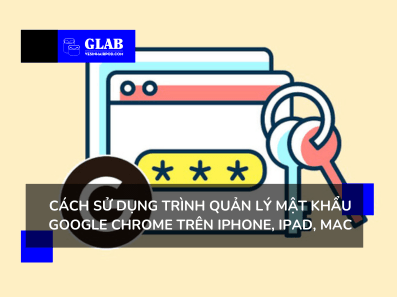Cách Sử Dụng Trình Quản Lý Mật Khẩu Google Chrome Trên iPhone, iPad Và Mac
Bạn đã biết cách quản lý mật khẩu Google Chrome trên iPhone, iPad và Mac của mình chưa ? Trình quản lý mật khẩu đã trở nên cần thiết vì có quá nhiều thông tin tài khoản đăng nhập, và bạn không thể nhớ hết ! Hãy tìm hiểu cách sử dụng trình quản lý mật khẩu của Google trong Chrome trên iPhone, iPad và Mac của bạn.

Trình Quản Lý Mật Khẩu Của Google Là Gì?
Trình quản lý mật khẩu của Google là một công cụ được tích hợp trong Chrome nhằm giúp người dùng lưu trữ thông tin đăng nhập của mình cho trang web hoặc ứng dụng được mở trong Google Chrome. Tiện ích giúp nâng cao trải nghiệm duyệt web của người dùng. Thuận tiện, an toàn và có ích khi cần thiết !
Khi truy cập trang Web, bạn có thể tự động điền tên người dùng và mật khẩu để đăng nhập. Do đó, chúng tôi khuyên bạn nên sử dụng trình quản lý mật khẩu của Google. Một trong những công cụ hiệu quả cao và tiện lợi để kiểm soát tốt hơn các hoạt động trực tuyến mà không ảnh hưởng đến trải nghiệm của người dùng.
Đọc tiếp: Cách Tải Và Sử Dụng Bản Đồ Offline Với Apple Maps Trên iOS 17
Tại Sao Bạn Phải Sử Dụng Trình Quản Lý Mật Khẩu Của Google ?
- Quản lý đồng bộ hóa mật khẩu đã lưu trên nhiều thiết bị trên cùng 1 tài khoản Google.
- Phương pháp mã hóa mạnh mẽ để bảo vệ thông tin cá nhân khỏi bị truy cập trái phép.
- Nó có thể tạo và đề xuất mật khẩu an toàn cho các trang web hoặc ứng dụng mới.
Lưu ý: Trình quản lý mật khẩu của Google không phải là ứng dụng bổ sung mà bạn phải cài đặt trên thiết bị của mình. Bạn có thể truy cập và sử dụng nó trong trình duyệt Chrome.

Cách Sử Dụng Trình Quản Lý Mật Khẩu Google Chrome Trên iPhone, iPad Và Mac
- B1: Khởi chạy ứng dụng Chrome.
- B2: Đăng nhập bằng tài khoản Google của bạn.
- B3: Nhấp vào biểu tượng ba chấm > Trình quản lý mật khẩu của Google.
- B4: Chọn Cài đặt > Bật Đề xuất lưu mật khẩu.
Chỉnh Sửa Hoặc Xóa Mật Khẩu Đã Lưu Trong Trình Quản Lý Mật Khẩu Trên iPhone, iPad Và Mac
- B1: Khởi chạy Google Chrome trên mọi thiết bị.
- B2: Nhấp vào biểu tượng ba chấm > Trình quản lý mật khẩu của Google .
- B3: Chọn bất kỳ trang web hoặc ứng dụng nào bạn thích.
- B4: Xác minh chính bạn bằng Touch ID hoặc Mật khẩu thiết bị của bạn.
- B5: Giao diện xác minh > OK .
- B6: Chọn Chỉnh sửa để thực hiện thay đổi hoặc Xóa thông tin tài khoản.
Đọc tiếp: Cách Dùng Apple Pay Trên Apple Watch: Hướng Dẫn Chi Tiết
Câu Hỏi Thường Gặp Khi Sử Dụng Trình Quản Lý Mật Khẩu Google Chrome Trên iPhone, iPad Và Mac
Tôi có thể sử dụng Trình quản lý mật khẩu của Google với các trình duyệt khác ngoài Chrome không? Có, bạn có thể truy cập và tự động điền mật khẩu Google đã lưu của mình trên các ứng dụng và trình duyệt khác. Đi tới Cài đặt > Mật khẩu > Xác minh Face ID > Tùy chọn mật khẩu > Chọn Chrome.
Điều gì xảy ra nếu tôi thay đổi mật khẩu Tài khoản Google của mình ? Nếu bạn thay đổi mật khẩu Tài khoản Google của mình thì điều đó sẽ không ảnh hưởng trực tiếp đến Trình quản lý mật khẩu của Google. Tuy nhiên, bạn có thể được nhắc nhập lại mật khẩu tài khoản Google của mình khi truy cập mật khẩu đã lưu trên Chrome vì lý do bảo mật.
Trình quản lý mật khẩu của Google có thể tạo mật khẩu an toàn không?
Có, Trình quản lý mật khẩu của Google có trình tạo mật khẩu tích hợp sẵn để tạo mật khẩu tài khoản mạnh và duy nhất. Bạn nên sử dụng các mật khẩu được tạo này để tăng cường bảo mật trực tuyến của mình.
Bài viết mang tính tổng hợp và chia sẻ từ các nguồn thông tin khác. Cám ơn bạn đã đọc ! Hãy dành thời gian thêm cho chúng tôi trên các bài viết, tin tức trên Website, Fanpage Airpods Glab của Cửa hàng.